మీరు మీ మొదటి Mac ల్యాప్టాప్ను కొనుగోలు చేసినప్పుడు ఏమి చేయాలి (09.14.25)
కాబట్టి, మీకు మీ మొదటి Mac వచ్చింది? అభినందనలు! మీకు సులభమైన మరియు నమ్మశక్యం కాని శక్తివంతమైన పరికరం ఉంది. అవును, మీరు దీన్ని అన్బాక్స్ చేయడానికి ఇప్పటికే సంతోషిస్తున్నారని మాకు తెలుసు. కానీ, దాన్ని అక్కడే ఉంచమని మేము సూచిస్తున్నాము. మీరు అందించే ప్రతి లక్షణాన్ని మీరు తనిఖీ చేయడానికి ముందు, మీరు మీ పెట్టుబడి నుండి ఎక్కువ ప్రయోజనం పొందేలా చూడాలి. పవర్ మాక్ వినియోగదారుగా మీరు సరైన మార్గంలో ఉన్నారని నిర్ధారించుకోవడానికి దిగువ మా చిట్కాలను తనిఖీ చేయాలని మేము సూచిస్తున్నాము:
1. ప్రారంభ సెటప్ను జరుపుము.క్రొత్త Mac ని సెటప్ చేయడం పై వలె సులభం. మాక్లను మొదట ప్రజలకు పరిచయం చేసినప్పటి నుండి ఆ విధంగా రూపొందించబడింది.

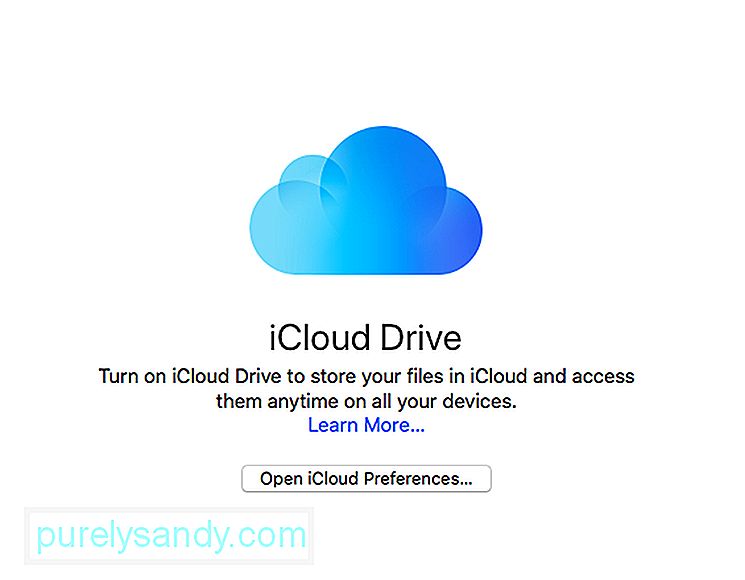
మీరు మొదటిసారి Mac ల్యాప్టాప్ లేదా డెస్క్టాప్ను పొందుతుంటే, మీరు ఇప్పటికే ఆపిల్ పరికరాన్ని కలిగి ఉన్నారు. మీ ఆపిల్ పరికరం వలె, మీ Mac కి ఆపిల్ ID మరియు ఆపిల్ ID పాస్వర్డ్ అవసరం. అందువల్ల, ప్రారంభ సెటప్ సమయంలో లేదా సెటప్ ప్రాసెస్ను పూర్తి చేసిన తర్వాత మీరు యాక్సెస్ చేయగల ఐక్లౌడ్ సిస్టమ్ ప్రిఫరెన్స్ ద్వారా, మీ మాక్లో ఐక్లౌడ్ను కనెక్ట్ చేయండి. మీరు మీ ఆపిల్ పరికరాల్లో ఐక్లౌడ్ను కనెక్ట్ చేసిన తర్వాత, పరిచయాలను, క్యాలెండర్లను, ఫైల్లను మరియు ఫోటోలను ప్రతి ఒక్కరినీ శారీరకంగా కనెక్ట్ చేయకుండా సులభంగా పంచుకోవచ్చు.
3. ఆపిల్ మెనుతో మిమ్మల్ని మీరు పరిచయం చేసుకోండి.ఆపిల్ మెను మీ మ్యాక్ స్క్రీన్ ఎగువ ఎడమ మూలలో ఉంది. దానిపై క్లిక్ చేయడం ద్వారా, మీరు యాప్ స్టోర్ మరియు సిస్టమ్ ప్రాధాన్యతలను యాక్సెస్ చేయగలరు. మీరు ఇక్కడ మీ Mac ని రీబూట్ చేయవచ్చు, షట్డౌన్ చేయవచ్చు లేదా పున art ప్రారంభించవచ్చు.
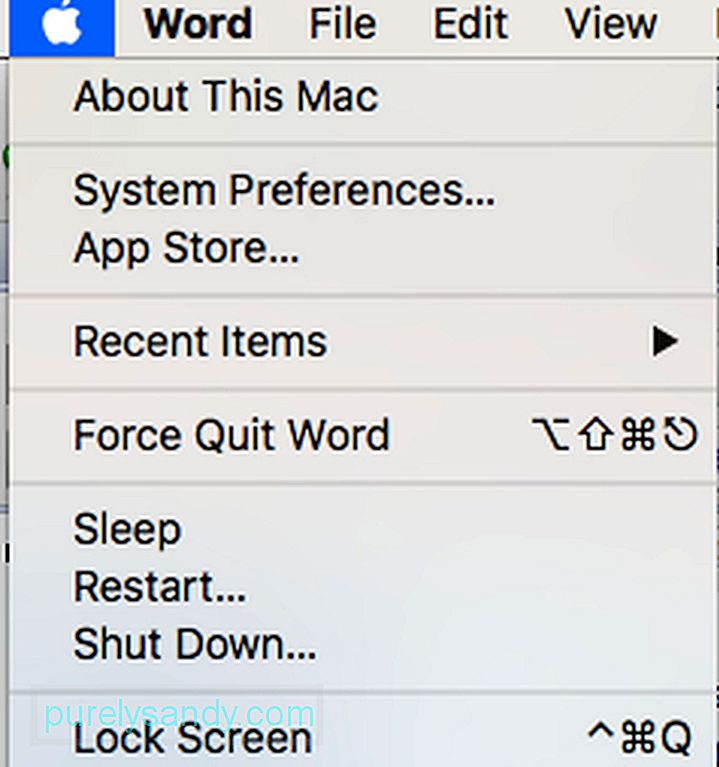
స్పాట్లైట్ అనేది OS X లోనే నిర్మించబడిన ఒక ఉపయోగకరమైన లక్షణం. ఇది మీ Mac లో ఫైల్లు లేదా ఇతర విషయాల కోసం మీకు సహాయపడటానికి రూపొందించబడింది: అనువర్తనాలు, పత్రాలు, పరిచయాలు మరియు చిత్రాలు. కానీ, దాని ప్రయోజనం అంతం కాదు. మీరు వికీపీడియా వంటి ప్రదేశాల కోసం శోధించాలనుకుంటే లేదా అంగుళాలను పాదాలకు మార్చడంలో మీకు సహాయం చేయాలనుకుంటే ఇది మిమ్మల్ని ఇంటర్నెట్కు అనుసంధానిస్తుంది!
స్పాట్లైట్ను ప్రాప్యత చేయడానికి, మెను బార్లో భూతద్దం వలె కనిపించే చిహ్నంపై క్లిక్ చేయండి. . శోధన ఫీల్డ్ అప్పుడు పాపప్ చేయాలి. అక్కడ నుండి, మీరు ఏదైనా టైప్ చేసి, స్పాట్లైట్ దాని పనిని చేయనివ్వండి.

బ్రాండ్ విధేయతను పక్కన పెడితే, అటువంటి ప్రయోజనం కోసం రూపొందించిన సాఫ్ట్వేర్ సాధనాన్ని ఇన్స్టాల్ చేయడం కంటే మీ Mac ని రక్షించడానికి మంచి మార్గం లేదని మేము భావిస్తున్నాము. అవుట్బైట్ మాక్పెయిర్ ఒకటి. MacOS కోసం అభివృద్ధి చేయబడింది, మీ Mac పనితీరును మెరుగుపరచడానికి MacRepair విలువైన స్థలాన్ని క్లియర్ చేస్తుంది. ఇది మొత్తం సిస్టమ్ను స్కాన్ చేస్తుంది, ట్రాష్ను ఖాళీ చేస్తుంది మరియు మీ Mac వేగంగా పని చేయడానికి అవాంఛిత ఫైల్లను తొలగిస్తుంది.
మీ క్రొత్త Mac ల్యాప్టాప్ను ఆస్వాదించండి!ఈ సమయంలో, మీ క్రొత్త Mac ల్యాప్టాప్ లేదా డెస్క్టాప్ అన్నీ సెట్ చేయాలి. మీ క్రొత్త కంప్యూటర్ గురించి తెలుసుకోవడంలో మీకు సహాయపడటానికి మేము అందించిన చిట్కాలు సరిపోతాయి. మీరు దాని రూపాన్ని చూసి భయపడకుండా చూసుకోండి. మీ Mac ఉపయోగించబడాలి మరియు ప్రదర్శించబడదు. మీరు దీన్ని ఆస్వాదించారని నిర్ధారించుకోండి!
YouTube వీడియో: మీరు మీ మొదటి Mac ల్యాప్టాప్ను కొనుగోలు చేసినప్పుడు ఏమి చేయాలి
09, 2025

